MS PowerPoint-presentationer används ofta avstudenter, företagare, chefer och liknande för att presentera idéer, prognoser och statistik för en grupp människor. Att kunna presentera en intressant presentation är inte bara viktigt för studenter utan också för chefer och entreprenörer att kunna informera anställda, affärspartners och klienter. När du skapar PowerPoint-tidslinjer är det nödvändigt att tänka på de olika visuella aspekterna av presentationen. Detta inkluderar att visa en livlig presentation med rätt blandning av diagram och statistik i en visuellt tilltalande stil och ställa in den exakta varaktigheten för varje bild som projiceras. Vi har tidigare täckt ett Microsoft PowerPoint-tillägg, känt som Office Timeline, vilket gör det enkelt att skapa fantastiska kontorstider inom en kort tidsperiod. Den här gången har vi PowerPoint-tidslinjekontroll tillägg för att kontrollera bildens varaktighet på bilderna. Med hjälp av tidslinjekontroll kan du ställa in den exakta varaktigheten på visningslängden för varje bild med alternativet att ställa in bildjustering.
När den är installerad, kontrollerar tidslinjen automatisktlägger till en extra flik till MS PowerPoint. Denna flik innehåller alternativ för att ställa in bildtid, titel och position. Tidslinjekontroll fungerar från systemfältet och tillhandahåller uppdateringar när en bild i det aktuella projektet uppdateras.

Klicka på data för att ställa in den exakta tidsramenWizard-alternativet, välj ett bildnamn från rullgardinsmenyn i det nya fönstret som dyker upp och justera skjutreglaget för sekunder, minuter och timmar för att ställa in en visningstid för den valda bilden. Du kan också aktivera helskärmsläge för att visa bilden. På detta sätt kan du välja vissa bilder som ska visas i helskärmsläge (t.ex. stora diagram) och hålla de andra i normalt visningsläge.
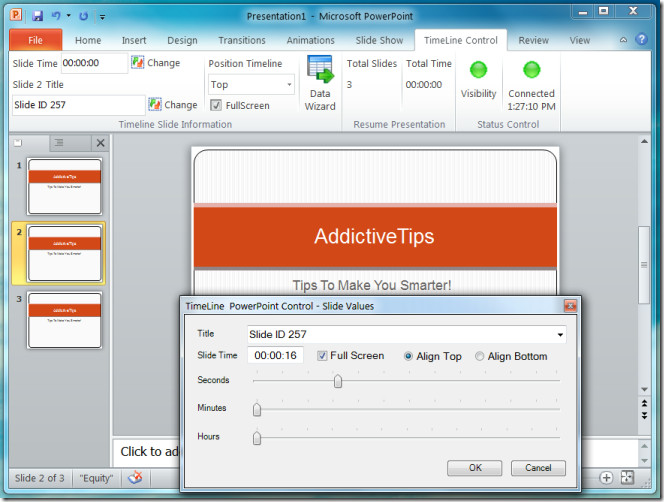
Från systemfältets meny kan du startapresentation, dölj tidslinjefältet, aktivera helskärmsläge för presentationen, navigera mellan bilderna, kontrollera om tidslinjekontroll är ansluten till MS PowerPoint och välj en justering för tidslinjekontrollfältet.
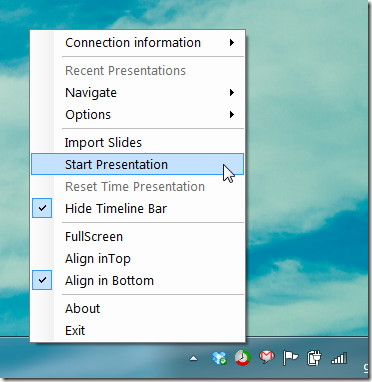
Tidslinjekontroll visar en röd framstegsfält som visar den återstående tidsramen under presentationen. Denna tidslinje kan slås på / av från Synlighet -knappen från tidslinjefliken inom MS PowerPoint.
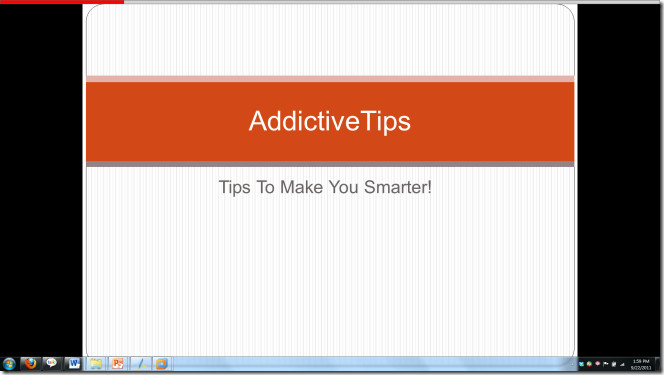
PowerPoint-tidslinjekontroll fungerar på MS Office 2010 och kräver .Net Framework 4 för att fungera.
Ladda ner PowerPoint-tidslinjekontroll













kommentarer